更改自动对焦模式以使用实时显示功能拍摄静止照片和短片 (EOS 700D)
最近更新 : 15-Mar-2013
发行编号 : 8201771200
解决方法
 >:短片拍摄 / <
>:短片拍摄 / <
 >:十字键 /
>:十字键 /
 ]:实时显示拍摄 /
]:实时显示拍摄 /
 :短片设置页 1 / <
:短片设置页 1 / <
 >:速控按钮 / <
>:速控按钮 / <
 >:实时显示拍摄/
>:实时显示拍摄/
 (面部)+跟踪]:(面部)+跟踪自动对焦 /
(面部)+跟踪]:(面部)+跟踪自动对焦 /
 ] [
] [
 ]
]
 ]
]
 ]:自动对焦点 / <
]:自动对焦点 / <
 >:设置按钮 / <
>:设置按钮 / <
 >:删除按钮 / <
>:删除按钮 / <
 >:放大按钮 / <
>:放大按钮 / <
 >:缩小按钮 / <
>:缩小按钮 / <
 >:设置设置页 2 / <
>:设置设置页 2 / <
 >:拍摄设置页 2
>:拍摄设置页 2
- 有关如何打开液晶显示屏的详细信息,请参阅 如何使用 EOS 700D 的多视角液晶监视器。
- 要拍摄短片,请选择 <
 >(短片拍摄)。
>(短片拍摄)。
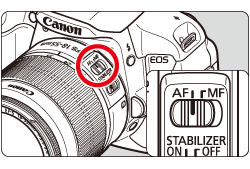
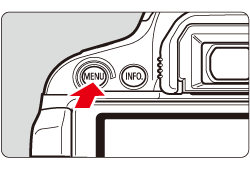
 > 键选择 MENU 屏幕上的设置页。
> 键选择 MENU 屏幕上的设置页。
- 要拍摄静止照片,请选择 [
 ] 设置页,然后在 [实时显示拍摄] 选项中选择 [启用]。
] 设置页,然后在 [实时显示拍摄] 选项中选择 [启用]。 - 要拍摄短片,请选择 [
 ] 设置页。
] 设置页。
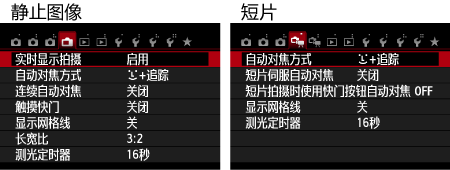
 >。
>。
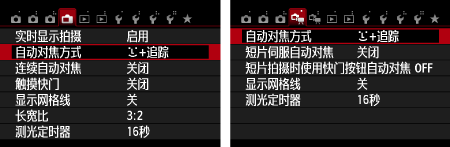
 >。
>。
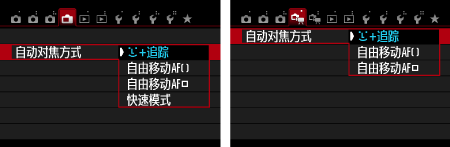
 > 按钮可在速控屏幕上设定自动对焦方式等。
> 按钮可在速控屏幕上设定自动对焦方式等。

- 对于静止图像,从 [
 ] 设置页选择 [图像画质],按下 <
] 设置页选择 [图像画质],按下 < > 按钮,然后从显示的屏幕上选择记录尺寸。
> 按钮,然后从显示的屏幕上选择记录尺寸。 - 对于短片,从 [
 ] 设置页选择 [短片记录尺寸],按下 <
] 设置页选择 [短片记录尺寸],按下 < > 按钮,然后从显示的屏幕上选择记录尺寸。
> 按钮,然后从显示的屏幕上选择记录尺寸。
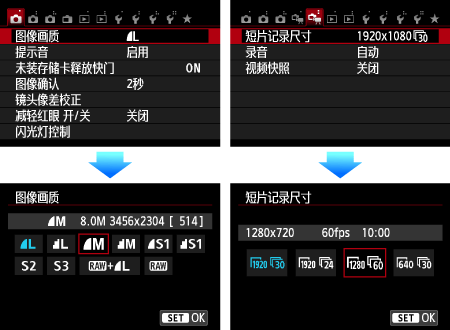
 > 按钮;要拍摄短片,按 <MENU> 按钮,然后关闭菜单窗口。液晶显示屏上将出现图像。
> 按钮;要拍摄短片,按 <MENU> 按钮,然后关闭菜单窗口。液晶显示屏上将出现图像。
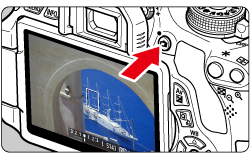
章节 II-2.使用自动对焦(自由移动多点)进行对焦
章节 II-3.使用自动对焦(自由移动 1 点)进行对焦
章节 II-4.使用自动对焦进行对焦(快速模式)
 (面部)+跟踪 ] 时:
(面部)+跟踪 ] 时:
 > 也会移动以跟踪面部。
> 也会移动以跟踪面部。
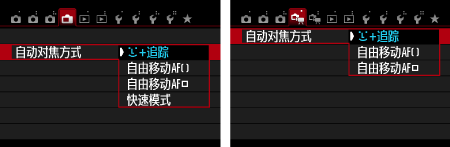
- 当检测到面部时,会在要对焦的面部上出现 [
 ] 自动对焦点。
] 自动对焦点。 - 如果检测到多个面部,将显示 [
 ]。按下 <
]。按下 < > 键将 [
> 键将 [  ] 框移到期望的目标面部上。
] 框移到期望的目标面部上。 - 还可以点击液晶显示屏选择面部或主体。如果主体不是面部,会显示
 ]。
]。 - 如果没有检测到面部或在您触摸屏幕时未选择面部或主体,相机会切换到针对自由移动多点的 31 点自动选择。
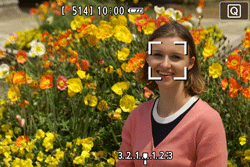
 ] 面部进行对焦。
] 面部进行对焦。
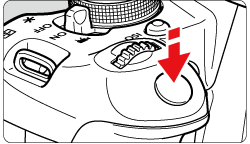
- 当合焦时,自动对焦点将会变为绿色并发出提示音。
- 如果没有合焦,自动对焦点将会变为橙色。
- 此时,相机仅合焦,将不会拍照。要拍照,请执行章节 IV 中的过程。
- 如果对焦距离过远,面部优先将无效。如果将 [连续自动对焦] 设为 [启用],可以防止图像严重脱焦。
- 并非面部的物体可能会被检测为面部。
- 如果画面中的面部非常小或非常大、过亮或过暗或者部分被遮挡,则无法使用面部优先。
- [
 ] 可能会仅覆盖部分面部。
] 可能会仅覆盖部分面部。
 > 或 <
> 或 <
 按钮,则自动对焦点 <
按钮,则自动对焦点 <
 > 将出现在中央,并且您可以使用 <
> 将出现在中央,并且您可以使用 <
 > 键移动该自动对焦点。再次按下 <
> 键移动该自动对焦点。再次按下 <
 > 或 <
> 或 <
 > 会将自动对焦框移到检测到的主体。
> 会将自动对焦框移到检测到的主体。
- 因为在照片边缘附近检测到的面部不可能进行自动对焦,所以,<
 > 将灰显。如果您半按快门按钮,则将采用具有自动选择的自由移动多点方法对主体对焦。
> 将灰显。如果您半按快门按钮,则将采用具有自动选择的自由移动多点方法对主体对焦。
- 在设置了具有自动选择的 [
 +跟踪 自由移动多点],如果未检测到主体,自动对焦点将暂时显示在图像中央。如果您半按快门按钮,则相机将采用具有自动选择的自由移动多点方法进行对焦。如果您在短片拍摄期间半按快门按钮,将使用中央自动对焦点进行对焦。
+跟踪 自由移动多点],如果未检测到主体,自动对焦点将暂时显示在图像中央。如果您半按快门按钮,则相机将采用具有自动选择的自由移动多点方法进行对焦。如果您在短片拍摄期间半按快门按钮,将使用中央自动对焦点进行对焦。
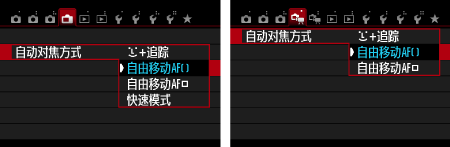
- 在您按 <
 > 或 <
> 或 < > 按钮时,将在 31 点自动选择和区域选择之间进行切换。在基本拍摄区模式下,将自动设置自动选择。
> 按钮时,将在 31 点自动选择和区域选择之间进行切换。在基本拍摄区模式下,将自动设置自动选择。 - 在区域选择中,使用 <
 > 键选择区域。若要返回到中央区域,请再次按 <
> 键选择区域。若要返回到中央区域,请再次按 < > 或 <
> 或 < > 按钮。
> 按钮。 - 还可以点击液晶显示屏选择某一区域。在选择了某个区域后,在显示屏上点击 [
 ] 可切换到自动选择。
] 可切换到自动选择。
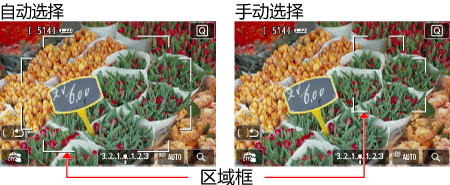
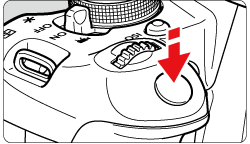
- 当合焦时,自动对焦点将会变为绿色并发出提示音。
- 如果没有合焦,区域框将会变为橙色。
- 在相机使用自动的自动对焦点选择未能对期望的目标主体进行对焦时,将自动对焦方式切换到区域选择或 [自由移动1点],然后重新对焦。
- 根据长宽比设置,自动对焦点的数目将有所不同。设为 [3:2] 时,将有 31 个自动对焦点。设为 [1:1] 和 [4:3] 时,将有 25 个自动对焦点。设为 [16:9] 时,将有 21 个自动对焦点。并且在设为 [16:9] 时,将仅有三个区域。
- 对于短片拍摄,将有 21 个自动对焦点(如果设置了 [640x480],则为 25 个自动对焦点)和三个区域(如果设置了 [640x480],则为 9 个区域)。
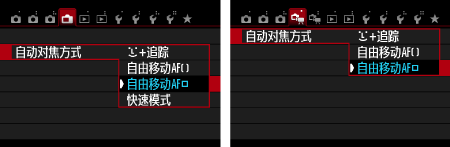
 >。在短片拍摄过程中,如果 [短片伺服自动对焦] 设为 [启用],则自动对焦点将以更大尺寸显示。
>。在短片拍摄过程中,如果 [短片伺服自动对焦] 设为 [启用],则自动对焦点将以更大尺寸显示。
- 按下 <
 > 键可以将自动对焦点移动到您想要对焦的位置。(自动对焦点
> 键可以将自动对焦点移动到您想要对焦的位置。(自动对焦点
- 若要让自动对焦点返回中央,按下 <
 > 或 <
> 或 < > 按钮。
> 按钮。 - 还可以点击液晶显示屏移动自动对焦点。

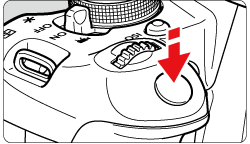
- 当合焦时,自动对焦点将会变为绿色并发出提示音。
- 如果没有合焦,自动对焦点将会变为橙色。
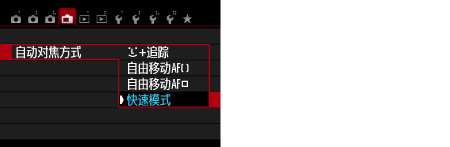
- 按 <
 > 或 <
> 或 < > 按钮将在自动选择和手动选择之间切换。在基本拍摄区模式下,将自动设置自动选择。
> 按钮将在自动选择和手动选择之间切换。在基本拍摄区模式下,将自动设置自动选择。 - 设置所需选择状态,并且按 <
 > 键将对焦设为所选自动对焦点。若要让自动对焦点返回中央,按下 <
> 键将对焦设为所选自动对焦点。若要让自动对焦点返回中央,按下 < > 或 <
> 或 < > 按钮。
> 按钮。 - 还可以点击液晶显示屏选择自动对焦点。在手动选择期间,在显示屏上点击 [
 ] 可切换到自动选择。
] 可切换到自动选择。
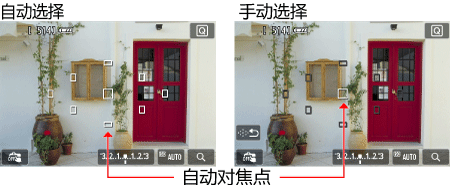
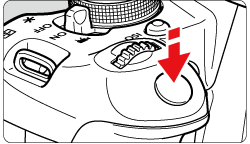
- 当合焦时,已合焦的自动对焦点将变为绿色并重新显示实时显示图像。
- 如果没有合焦,自动对焦点将变为橙色并闪烁。
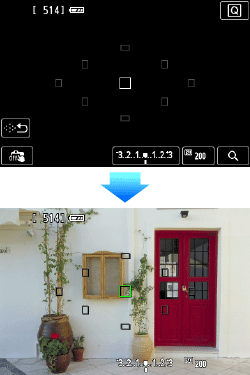
- 设置了 [快速模式] 后,就不能设置 [连续自动对焦]。
- 不能为短片拍摄设置 [快速模式]。
- 不能在自动对焦期间拍照。在显示实时显示图像时拍照。
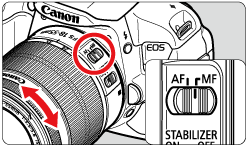
 >(实时显示拍摄)按钮。
>(实时显示拍摄)按钮。
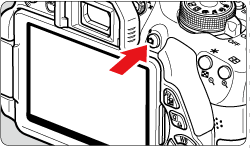
 > 显示放大框。
> 显示放大框。
 ] 以放大图像。
] 以放大图像。
 > 键将放大框移动到想要合焦的位置。
> 键将放大框移动到想要合焦的位置。
 > 或 <
> 或 <
 > 按钮。
> 按钮。

 > 按钮以放大框内区域。
> 按钮以放大框内区域。
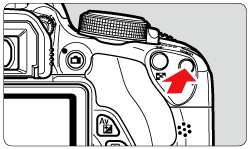
 > 按钮时,框中的放大情况都将按如下所示更改:
> 按钮时,框中的放大情况都将按如下所示更改:
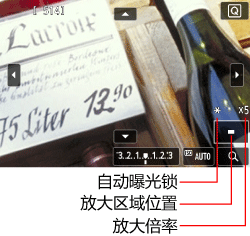
 > 按钮以一般视图查看构图。
> 按钮以一般视图查看构图。
- 将拍摄照片,并且拍摄的图像显示在液晶显示屏上。
- 图像查看结束后,相机将自动返回实时显示拍摄。
 >。
>。
- 再次按下 <
 > 可停止拍摄短片。
> 可停止拍摄短片。 - 在拍摄短片时,“
 ”标记将显示在屏幕的右上方。
”标记将显示在屏幕的右上方。

- 在黑暗或明亮的光照条件下,实时显示图像可能无法反映所拍摄图像的亮度。
- 如果图像内部光源改变,屏幕可能闪烁。如果发生这种情况,请停止实时显示拍摄,然后在要使用的实际光源下恢复实时显示拍摄。
- 如果将相机指向不同的方向,可能会暂时影响实时显示图像的正确亮度。请等到亮度水平稳定后进行拍摄。
- 如果照片中有非常明亮的光源,则明亮区域在液晶显示屏上可能显得比较黑。但是,实际拍摄的图像将正确显示该明亮区域。
- 在低光照环境下,如果您将
 :液晶屏的亮度] 设置为一个明亮设置,
:液晶屏的亮度] 设置为一个明亮设置,
- 在您放大图像时,图像锐度可能看起来比在实际图像中更明显。
- 在实时显示拍摄过程中,某些自定义功能设置将不起作用。
- 只有在使用 2011 年下半年以后上市的具有对焦预设模式的(超)远摄镜头时,才可以在实时显示拍摄中采用对焦预设功能。
- 当使用内置闪光灯或外接闪光灯时,闪光曝光锁无效。外接闪光灯无法进行造型闪光。
 ]> 和红色 <[
]> 和红色 <[
 ]> 内部温度过高警告图标
]> 内部温度过高警告图标
- 如果因为实时显示拍摄时间较长或者周围环境温度较高而导致相机内部温度上升,将会出现白色图标 <[
 ]>
]>
- 如果在显示白色图标 <[
 ]> 时相机的内部温度进一步上升,则红色图标 <[
]> 时相机的内部温度进一步上升,则红色图标 <[  ]> 将开始闪烁。这个闪烁的图标指示实时显示拍摄不久后将会自动停止。如果出现这种情况,在相机内部温度下降前,您无法继续拍摄。应关闭电源并让相机休息片刻。
]> 将开始闪烁。这个闪烁的图标指示实时显示拍摄不久后将会自动停止。如果出现这种情况,在相机内部温度下降前,您无法继续拍摄。应关闭电源并让相机休息片刻。
 ]> 和 <[
]> 和 <[
 ]> 图标更早地出现。在您不拍摄时,请关闭相机电源。
]> 图标更早地出现。在您不拍摄时,请关闭相机电源。
 ]> 显示之前就会出现。
]> 显示之前就会出现。
 :自动亮度优化] 未设置为 [关闭],则即使在设置了降低的曝光补偿或降低的闪光曝光补偿的情况下,图像仍看起来比较明亮。
:自动亮度优化] 未设置为 [关闭],则即使在设置了降低的曝光补偿或降低的闪光曝光补偿的情况下,图像仍看起来比较明亮。
 +跟踪]、[自由移动多点] 和 [自由移动1点] 的说明
+跟踪]、[自由移动多点] 和 [自由移动1点] 的说明
- 对焦所用时间将比使用 [快速模式] 时要长一些。
- 即使已经合焦,半按下快门按钮时也将再次对焦。
- 在自动对焦操作期间和之后,图像亮度可能会变化。
- 如果在显示实时显示图像时光源发生变化,屏幕可能会闪烁并可能难以对焦。如果发生这种情况,应退出实时显示拍摄并在实际光源下自动对焦。
- 如果您按 <
 > 按钮(或者在屏幕上点击 <
> 按钮(或者在屏幕上点击 < ]>),所选区域的中央(使用自动选择时为图像中央)将被放大。如果半按快门按钮,将返回通常显示并且相机将会对焦。
]>),所选区域的中央(使用自动选择时为图像中央)将被放大。如果半按快门按钮,将返回通常显示并且相机将会对焦。 - 在设置了 [自由移动1点] 时如果您按 <
 > 按钮(或者在屏幕上点击
> 按钮(或者在屏幕上点击  ]),所选区域的中央(使用自动选择时为图像中央)将被放大。如果半按快门按钮,将返回通常显示并且相机将会对焦。
]),所选区域的中央(使用自动选择时为图像中央)将被放大。如果半按快门按钮,将返回通常显示并且相机将会对焦。 - 如果您在一般视图中使用 [自由移动多点] 或 [自由移动1点] 进行对焦后放大该视图,则可能看起来未对焦。
- 如果设置了 [
 + 跟踪],则放大视图不可行。
+ 跟踪],则放大视图不可行。
- 相机通过 HDMI 连接线连接到电视时,相机将读取有关电视的兼容视频输入信号的信息。然后,相机将选择最佳的视频输出信号(1080/60i、1080/50i、480/60p 或 576/50p)并且将显示视频。
- 在您未拍摄时,相机会以液晶显示屏上所显示的速率输出视频,因此,将无法使用全屏来进行 16:9 显示。
- 在开始拍摄短片时,由于成像引擎的兼容限制,视频信号将自动切换到 480/60p 或 576/50p,这将导致较小的图像大小(该大小将依电视机屏幕的大小而定)。但是,许多高清电视会自动尝试使图像适合 16:9 的比例,因此,图像看起来将会失真并且图像在水平方向上会拉伸。
- 如果将相机连接到电视机并拍摄短片,在拍摄期间电视机将不会输出任何声音。然而,声音将被正确录制。




























































































 返回
返回
 打印
打印
 分享
分享








 京公网安备 11010502037877号
京公网安备 11010502037877号